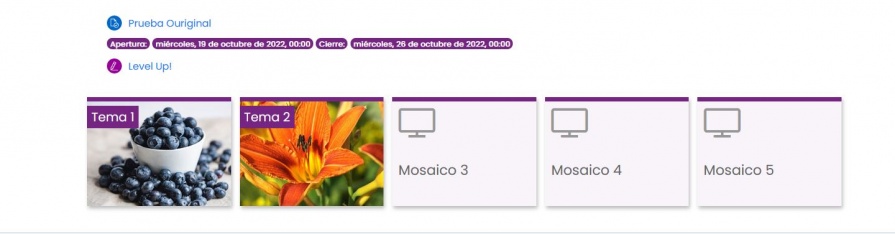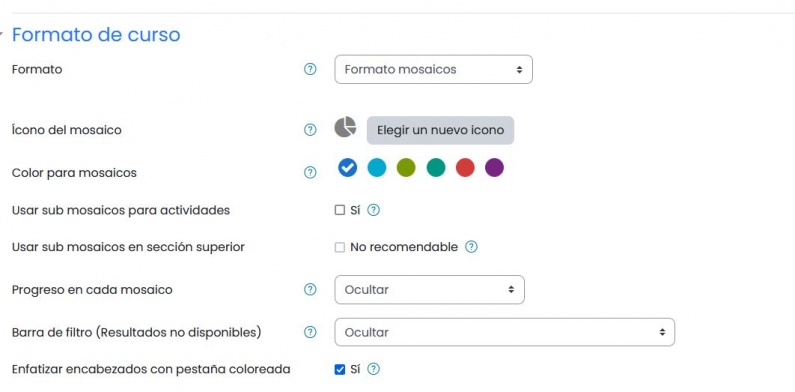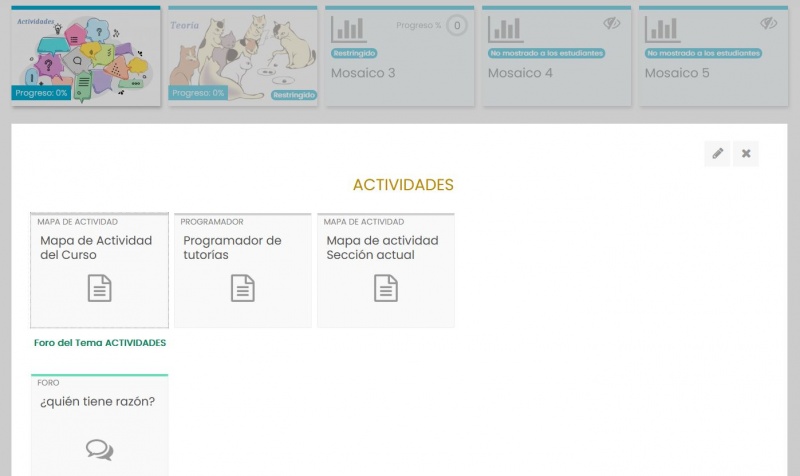Formato Mosaico
Ir a la navegación
Ir a la búsqueda
'FORMATO DE MOSAICOS EN MOODLE'
- Formato de Mosaicos ("Tiles Format") es un formato nuevo para los cursos. Este formato muestra los secciones como "Mosaicos" o carpetas en una cuadrícula en lugar de como una lista. Al hacer clic en uno de los mosaicos, el contenido se muestra con una transición animada. El diseño se adapta a diferentes tamaños y orientaciones de pantalla.
- Además, Dentro de cada mosaico, las actividades y recursos que incluyen también pueden configurarse para mostrarse como "sub-mosaicos".
- Formato de Mosaicos ("Tiles Format") es un formato nuevo para los cursos. Este formato muestra los secciones como "Mosaicos" o carpetas en una cuadrícula en lugar de como una lista. Al hacer clic en uno de los mosaicos, el contenido se muestra con una transición animada. El diseño se adapta a diferentes tamaños y orientaciones de pantalla.
- Para cada mosaico, el profesor puede elegir un icono entre un conjunto de imágenes predefinidas o cargar una foto de fondo.
- Para configurar un curso con este formato, simplemente tenemos que editar la configuración del curso, y elegir el formato de botones en la pestaña Formato de curso, como podemos ver en la siguiente imagen:
Podemos configurar distintos herramientas de configuración:
- Icono del mosaico: Podemos mostrar un icono diferente para cada nivel del mosaico. Todos los del mismo nivel tendrán el mismo icono. Podemos elegir entre varios iconos predefinidos.
- Color para mosaicos: Elegimos el color de entre los que se muestran, para nuestros mosaicos. Este color se aplicará a todos los mosaicos del curso.
- Usar sub-mosaicos para actividades: si activamos esta opción, dentro de cada mosaico, se mostrarán las actividades y recursos que incluyan, como sub mosaicos (a los que podemos cambiar de icono, pero no de color). El recurso etiqueta no se mostrará como un sub mosaico, así que es una buena opción para separación entre tipos de actividades. En la imagen se muestra el mosaico Actividades y sus sub mosaicos incluidos.
- Progreso en cada mosaico: Muestra el progreso de los usuarios en las actividades de cada mosaico o tema. Hay 3 opciones:
- Ocultar
- Mostrar como fracción
- Mostrar como % en círculo
- Esto sólo puede ser útil si te ha activado previamente el seguimiento de finalización de actividades. Si no es así, no se mostrará nada.
- Barra de filtro (Resultados no disponibles): No aplica, ya que las competencias no están configuradas en la plataforma.
- Enfatizar encabezados con pestaña coloreada: Muestra una línea de color a la izquierda del mosaico.